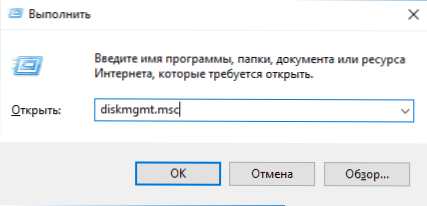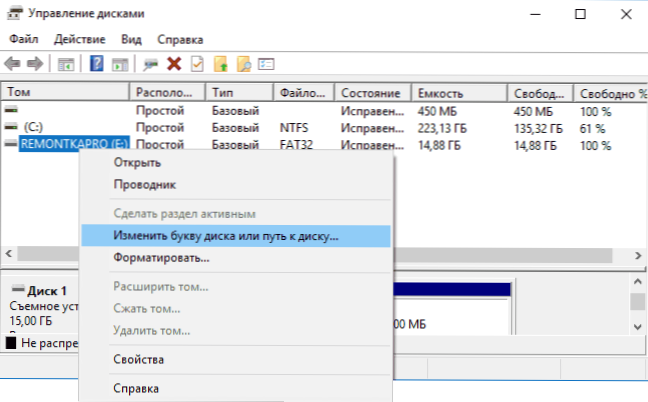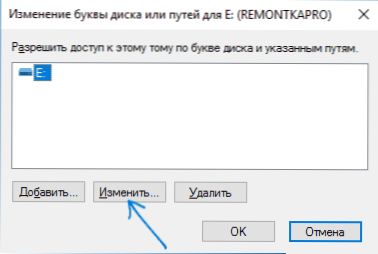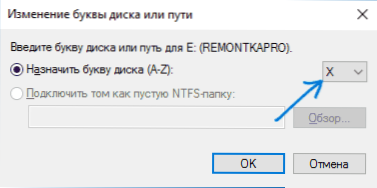Pri pripojení jednotky USB alebo inej jednotky USB v systéme Windows 10, 8 alebo Windows 7 je predvolene priradené písmeno jednotky, ktoré je abecedne abecedne po písmenách iných pripojených lokálnych a vymeniteľných jednotiek.
Pri pripojení jednotky USB alebo inej jednotky USB v systéme Windows 10, 8 alebo Windows 7 je predvolene priradené písmeno jednotky, ktoré je abecedne abecedne po písmenách iných pripojených lokálnych a vymeniteľných jednotiek.
V niektorých situáciách možno budete musieť zmeniť písmeno jednotky flash alebo priradiť jej list, ktorý sa v priebehu času nezmení (môže to byť potrebné pre niektoré programy bežiace z jednotky USB, nastavenie nastavení pomocou absolútnych ciest), bude to diskutované v pokyny. Pozrite tiež: Ako zmeniť ikonu jednotky Flash alebo pevného disku.
Priradenie písmena jednotky Flash pomocou nástroja Správa diskov systému Windows
Akékoľvek programy tretích strán nie sú povinné priradiť list k jednotke flash - môžete to urobiť pomocou nástroja Správa diskov, ktorý sa nachádza v systéme Windows 10, Windows 7, 8 a XP.
Postup zmeny písmen jednotky flash (alebo inej jednotky USB, napríklad externého pevného disku) bude nasledovný (jednotka flash musí byť pripojená k počítaču alebo notebooku v čase akcie)
- Stlačte klávesy Win + R na klávesnici a zadajte ich diskmgmt.msc v okne Spustiť, stlačte kláves Enter.
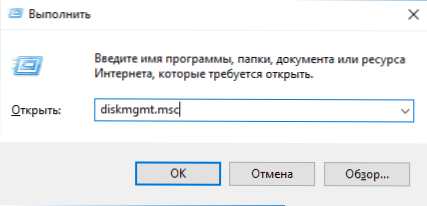
- Po stiahnutí nástroja na správu diskov sa v zozname zobrazia všetky pripojené jednotky. Kliknite pravým tlačidlom myši na požadovanú jednotku alebo disk Flash a vyberte položku ponuky "Zmena písmena jednotky alebo cesta disku".
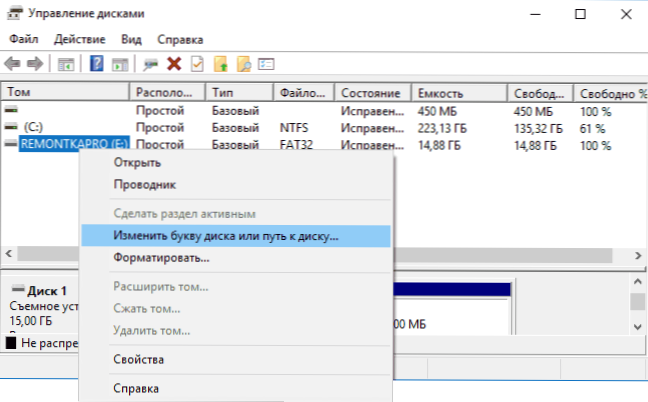
- Vyberte aktuálne písmeno jednotky a kliknite na položku Upraviť.
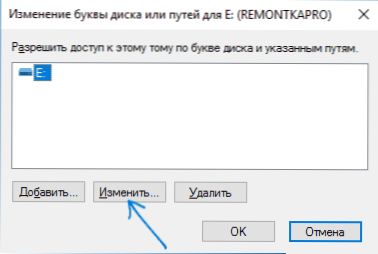
- V nasledujúcom okne zadajte požadované písmeno jednotky Flash a kliknite na tlačidlo "Ok".
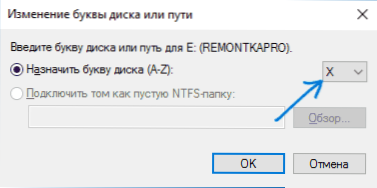
- Zobrazí sa upozornenie, že niektoré programy používajúce toto písmeno jednotky môžu prestať pracovať. Ak nemáte programy vyžadujúce "staré" písmeno, potvrďte zmenu písmena jednotky flash.

Pri tomto priradení listu na flash disk je dokončená, uvidíte ju v prehliadači a iných miestach už s novým písmom.
Ako priradiť trvalý list k flash disku
Ak potrebujete urobiť konštantné písmeno určitého flash disku, urobte to jednoducho: všetky kroky budú rovnaké ako vyššie uvedené, ale jedna vec je dôležitá: použite písmeno bližšie k stredu alebo koncu abecedy (t. nebudú priradené k iným pripojeným jednotkám).
Ak napríklad priraďujete písmeno X k jednotke flash, ako je to v mojom príklade, potom neskôr, keď pripojíte rovnakú jednotku k rovnakému počítaču alebo prenosnému počítaču (aNiektorý z jeho portov USB) bude pridelené určené písmeno.
Ako zmeniť písmeno jednotky flash na príkazovom riadku
Okrem pomôcky na správu diskov môžete tiež priradiť písmeno na jednotku flash alebo iný disk pomocou príkazového riadka systému Windows:
- Spustite príkazový riadok ako správca (ako to urobiť) a zadajte nasledujúce príkazy v poradí
- diskpart
- objemu zoznamu (dávajte pozor na číslo zväzku jednotky flash alebo disku, pre ktoré bude vykonaná činnosť).
- vyberte hlasitosť N (kde N je číslo z odseku 3).
- priraďte písmeno = Z (kde Z je požadované písmeno jednotky).

- výjazd
Potom môžete zavrieť príkazový riadok: vášmu disku bude pridelené požadované písmeno a neskôr, keď je pripojený, systém Windows použije aj toto písmeno.
To končí a dúfam, že všetko funguje podľa očakávania. Ak zrazu niečo nefunguje, popíšte situáciu v komentároch, pokúsim sa pomôcť. Môže to byť užitočné: čo robiť, ak počítač neuvidí jednotku flash.